Διαφήμιση
 Κάθε χρήστης των Windows έχει δει το δίσκο συστήματος των Windows (επίσης γνωστό ως περιοχή ειδοποίησης) να γεμίσει με την πάροδο του χρόνου. Έχουμε καλύψει την απενεργοποίηση των αποσπασματικών ειδοποιήσεων στην επιφάνεια εργασίας 5 Αποσύνδεση ειδοποιήσεων επιφάνειας εργασίας και πώς να τις απενεργοποιήσετε [Windows]Όταν εργάζεστε σε έναν υπολογιστή, χρειάζεται μια σωστή δύναμη να αντισταθεί στην προσπάθεια πολλαπλής εκτέλεσης. Αλλά ακόμα κι αν κατορθώσετε να συγκρατήσετε τον εαυτό σας, πολλά προγράμματα καταφέρνουν να πετάξουν ... Διαβάστε περισσότερα στο παρελθόν, αλλά τι γίνεται αν τα ίδια τα εικονίδια είναι το πρόβλημα; Με τα Windows 7, η Microsoft έχει συμπεριλάβει μια ποικιλία εργαλείων που σας επιτρέπουν να ελέγχετε τα εικονίδια που εμφανίζονται.
Κάθε χρήστης των Windows έχει δει το δίσκο συστήματος των Windows (επίσης γνωστό ως περιοχή ειδοποίησης) να γεμίσει με την πάροδο του χρόνου. Έχουμε καλύψει την απενεργοποίηση των αποσπασματικών ειδοποιήσεων στην επιφάνεια εργασίας 5 Αποσύνδεση ειδοποιήσεων επιφάνειας εργασίας και πώς να τις απενεργοποιήσετε [Windows]Όταν εργάζεστε σε έναν υπολογιστή, χρειάζεται μια σωστή δύναμη να αντισταθεί στην προσπάθεια πολλαπλής εκτέλεσης. Αλλά ακόμα κι αν κατορθώσετε να συγκρατήσετε τον εαυτό σας, πολλά προγράμματα καταφέρνουν να πετάξουν ... Διαβάστε περισσότερα στο παρελθόν, αλλά τι γίνεται αν τα ίδια τα εικονίδια είναι το πρόβλημα; Με τα Windows 7, η Microsoft έχει συμπεριλάβει μια ποικιλία εργαλείων που σας επιτρέπουν να ελέγχετε τα εικονίδια που εμφανίζονται.
Εάν το δίσκο του συστήματος σας είναι γεμάτο με εφαρμογές που δεν χρησιμοποιείτε ποτέ και δεν χρειάζεστε, ίσως θέλετε να απεγκαταστήσετε μερικά από αυτά ή αποτρέψτε τους από το να τρέχουν στο παρασκήνιο - ίσως απενεργοποιώντας τις επιλογές "αυτόματης εκκίνησης" ή "ελαχιστοποίησης στο δίσκο" του προγράμματος εαυτό. Ωστόσο, μπορεί να θέλετε να τρέχει μια εφαρμογή αλλά να μην θέλει το εικονίδιο που βρίσκεται στο δικό σας
γραμμή εργασιών Τα 4 τακτοποιημένα τεχνάσματα που μπορείτε να κάνετε με το Windows 7 TaskbarΗ γραμμή εργασιών των Windows 7 είναι αρκετά ελκυστική, αλλά και πακέτο ένα wallop όσον αφορά τη λειτουργικότητα. Σίγουρα, ο καθένας μπορεί να ενεργοποιήσει μια εφαρμογή κάνοντας κλικ στο εικονίδιο του. Αλλά ξέρεις τι συμβαίνει όταν ... Διαβάστε περισσότερα όλη την ημέρα - αυτό είναι όταν αυτά τα κόλπα μπορούν να έρθουν σε πρακτικό.Drag & Drop Εικονίδια Δίσκου Συστήματος
Ο πιο γρήγορος τρόπος για να τακτοποιήσετε το δίσκο του συστήματος σας είναι με drag and drop. Κάντε κλικ σε ένα εικονίδιο της γραμμής συστήματος, κρατήστε πατημένο το αριστερό πλήκτρο του ποντικιού και σύρετέ το στο βέλος δίπλα στο δίσκο συστήματος. Τοποθετήστε το στο μικρό παράθυρο που εμφανίζεται και θα αποκρύπτεται από τη γραμμή εργασιών σας.
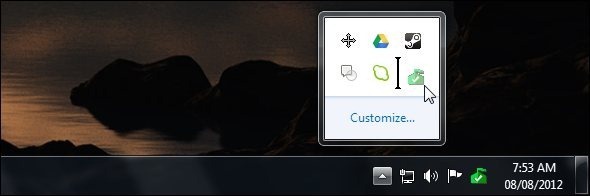
Τα εικονίδια του δίσκου συστήματος που βάζετε εδώ συνεχίζουν να εκτελούνται στο παρασκήνιο, αλλά δεν καταλαμβάνουν κανένα χώρο στη γραμμή εργασιών σας. Κάντε κλικ στο επάνω βέλος για να αποκτήσετε πρόσβαση στα εικονίδια και να τα χρησιμοποιήσετε κανονικά.
Μπορείτε επίσης να αναδιατάξετε τη σειρά των εικονιδίων στο δίσκο του συστήματός σας, σύροντάς τα και τοποθετώντας τα. Για να επαναφέρετε ένα κρυφό εικονίδιο, σύρετε και αποθέστε το από το παράθυρο των κρυφών εικονιδίων πίσω στη γραμμή εργασιών σας.
Προσαρμόστε εικονίδια περιοχής ειδοποιήσεων
Για να προσαρμόσετε περαιτέρω τα εικονίδια της περιοχής ειδοποιήσεων, κάντε κλικ στο βέλος επάνω από το δίσκο συστήματος στη γραμμή εργασιών και κάντε κλικ στο σύνδεσμο Προσαρμογή. Μπορείτε επίσης να πατήσετε το Κλειδί Windows 25 Cool Windows 7 τεχνάσματα πληκτρολογίου που θα εντυπωσιάσει τους φίλους σας Διαβάστε περισσότερα και B ταυτόχρονα, στη συνέχεια πατήστε Enter για να αποκαλύψετε τα κρυφά εικονίδια του δίσκου συστήματος.
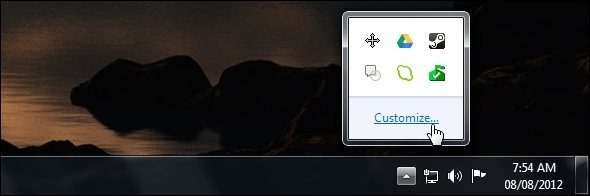
Ο πίνακας ελέγχου Εικονίδια περιοχής ειδοποιήσεων σάς επιτρέπει να διαμορφώσετε τη συμπεριφορά κάθε εικονιδίου ξεχωριστά. Κάθε εικονίδιο έχει τρεις διαθέσιμες ρυθμίσεις:
- Δείξε το εικονίδιο και τις ειδοποιήσεις: Το εικονίδιο θα εμφανίζεται πάντα.
- Δείξε μόνο ειδοποιήσεις: Το εικονίδιο θα είναι κρυμμένο σε κανονική χρήση. Όταν το εικονίδιο εμφανίζει μια φούσκα ειδοποίησης, θα εμφανιστεί προσωρινά, ώστε να μπορείτε να δείτε την ειδοποίηση.
- Απόκρυψη εικονιδίου και ειδοποιήσεων: Το εικονίδιο δεν θα εμφανιστεί ποτέ. Τα Windows θα αποτρέψουν την εμφάνιση φυσαλίδων ειδοποίησης από το εικονίδιο.
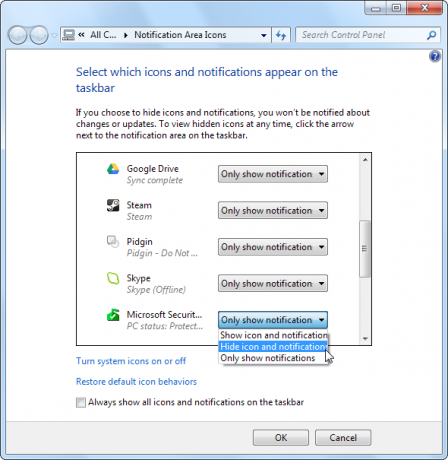
Για να επαναφέρετε αυτές τις ρυθμίσεις στην προεπιλογή, κάντε κλικ στο Επαναφορά προεπιλεγμένων συμπεριφορών εικονιδίων στο κάτω μέρος του παραθύρου.
Μπορείτε επίσης να απενεργοποιήσετε πλήρως τη συμπεριφορά κρυφής εικονογράφησης, αν θέλετε - ελέγξτε το Να εμφανίζονται πάντα όλα τα εικονίδια και ειδοποιήσεις στη γραμμή εργασιών στο πλαίσιο ελέγχου και στα Windows θα εμφανίζονται όλα τα εικονίδια του δίσκου συστήματος που εκτελούνται στη γραμμή εργασιών σας.

Ενεργοποιήστε ή απενεργοποιήστε τα εικονίδια συστήματος
Τα Windows περιλαμβάνουν μερικά από τα δικά του εικονίδια δίσκου συστήματος, γνωστά ως "εικονίδια συστήματος". Μπορείτε να τις ελέγξετε κάνοντας κλικ στο Ενεργοποιήστε ή απενεργοποιήστε τα εικονίδια του συστήματος στο κάτω μέρος του παραθύρου εικονιδίων της περιοχής ειδοποιήσεων.
Κάθε εικονίδιο που συμπεριλαμβάνεται μπορεί να απενεργοποιηθεί για να το αποκρύψει εξ ολοκλήρου από το δίσκο του συστήματος - δεν θα εμφανιστεί καν στο παράθυρο των κρυφών εικονιδίων της περιοχής ειδοποιήσεων. Μπορείτε να απενεργοποιήσετε την ένταση ήχου, το δίκτυο, την ισχύ και Κέντρο δράσης των Windows Πρέπει να δώσετε μεγαλύτερη προσοχή στις αναφορές σφαλμάτων λογισμικού των Windows; [Geeks Weigh In In]Τα Windows παρακολουθούν κάθε συντριβή εφαρμογών και παγώνουν στο σύστημά σας. Καταγράφει λεπτομερείς πληροφορίες σχετικά με τις αστοχίες και προσπαθεί ακόμη και να παράσχει μια λύση σε κάθε αναφορά σφάλματος, βοηθώντας σας να διορθώσετε προβλήματα. Με αυτό στο ... Διαβάστε περισσότερα εικονίδια εδώ.
Μπορείτε επίσης να απενεργοποιήσετε το ρολόι από εδώ - εάν το κάνετε, το ρολόι στη γραμμή εργασιών σας θα εξαφανιστεί.
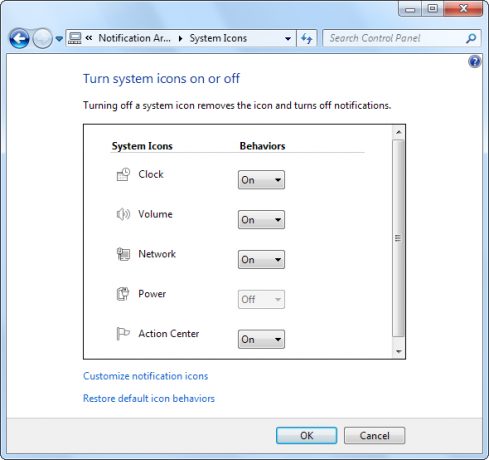
Αφαιρέστε τα παλιά εικονίδια δίσκου συστήματος
Εάν έχετε χρησιμοποιήσει το σύστημα των Windows για λίγο, ίσως παρατηρήσετε ότι τα εικονίδια για παλιά, αποεγκατεστημένα προγράμματα Μια λίστα ελέγχου καθαρισμού άνοιξη για τον υπολογιστή σας Μέρος 2: Διαγραφή Junk & Free Wasted Space [Windows]Η τακτική συντήρηση PC συχνά παραμελείται, οδηγώντας σε απώλεια χώρου στο σκληρό δίσκο και σε ένα φουσκωμένο λειτουργικό σύστημα που λειτουργεί όλο και πιο αργά. Για να αποφύγετε μια επανεγκαθιστάμενη επανεγκατάσταση των Windows, θα πρέπει να εκτελείτε μια προσεκτική εκκαθάριση τουλάχιστον ... Διαβάστε περισσότερα εμφανίζονται στο παράθυρο του πίνακα ελέγχου Εικονίδια περιοχής εικονιδίων.
Για να απαλλαγείτε από αυτά τα ξεπερασμένα εικονίδια, τρέξτε CCleaner Βελτιστοποιήστε το σύστημά σας να τρέχει στο καλύτερο δυνατό με CCleanerΤα τελευταία δύο χρόνια, η CCleaner έχει αλλάξει αρκετά από την άποψη των αριθμών έκδοσης... μέχρι τώρα στην έκδοση 3.10 κατά τη στιγμή της γραφής. Ενώ οπτικά το πρόγραμμα δεν έχει αλλάξει πολύ (είναι ... Διαβάστε περισσότερα (Κατέβασέ το εδώ) και ενημερώστε το για να καθαρίσετε την προσωρινή μνήμη ειδοποιήσεων δίσκου. Θα πρέπει να συνδεθείτε και να εξαργυρώσετε μετά την εκκαθάριση αυτών των δεδομένων.
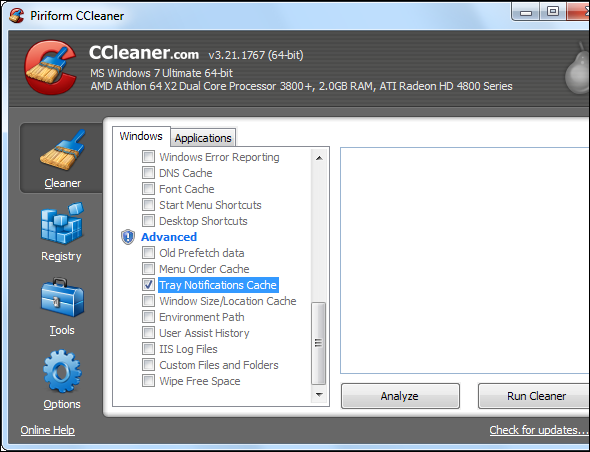
Εάν είστε ένας geek που είναι εξοικειωμένος με το Μητρώο των Windows Χρησιμοποιώντας το Registry Cleaner: Είναι Είναι πραγματικά κάνει μια διαφορά;Οι διαφημίσεις για καθαριστές μητρώου είναι σε όλο τον ιστό. Υπάρχει μια ολόκληρη βιομηχανία εκεί έξω λυγισμένο για να πείσει τους άπειρους χρήστες ηλεκτρονικών υπολογιστών ότι το μητρώο τους χρειάζεται τον καθορισμό, και ότι, για δέκα απλές πληρωμές των 29,95 δολάρια, τους ... Διαβάστε περισσότερα , μπορείτε επίσης να καθαρίσετε αυτά τα δεδομένα με μη αυτόματο τρόπο. Εκκινήστε τον επεξεργαστή μητρώου και περιηγηθείτε στο HKEY_CURRENT_USER \ Software \ Classes \ Τοπικές ρυθμίσεις \ Λογισμικό \ Microsoft \ Windows \ CurrentVersion \ TrayNotify κλειδί. Διαγράψτε το IconsStream και PastIconsStream τιμές στο δεξιό παράθυρο. Τέλος, θα πρέπει να αποσυνδεθείτε και να συνδεθείτε ξανά (ή να κάνετε επανεκκίνηση του Explorer.exe) για να ισχύσουν οι αλλαγές σας.
Για περισσότερες πληροφορίες σχετικά με τα Windows 7, κατεβάστε δωρεάν Ultimate οδηγός των Windows 7 Ο οδηγός των Windows 7: UltimateΑν φοβάστε να κάνετε αναβάθμιση από Vista ή XP επειδή αισθάνεστε ότι είναι τελείως διαφορετικό από αυτό που έχετε συνηθίσει, θα πρέπει να διαβάσετε αυτόν τον νέο οδηγό. Διαβάστε περισσότερα .
Έχετε περισσότερες ερωτήσεις σχετικά με την τακτοποίηση του δίσκου του συστήματός σας ή με χρήσιμες συμβουλές για κοινή χρήση; Αφήστε ένα κάτω!
Ο Chris Hoffman είναι τεχνολόγος blogger και οπαδός της τεχνολογίας που ζει στο Eugene του Όρεγκον.